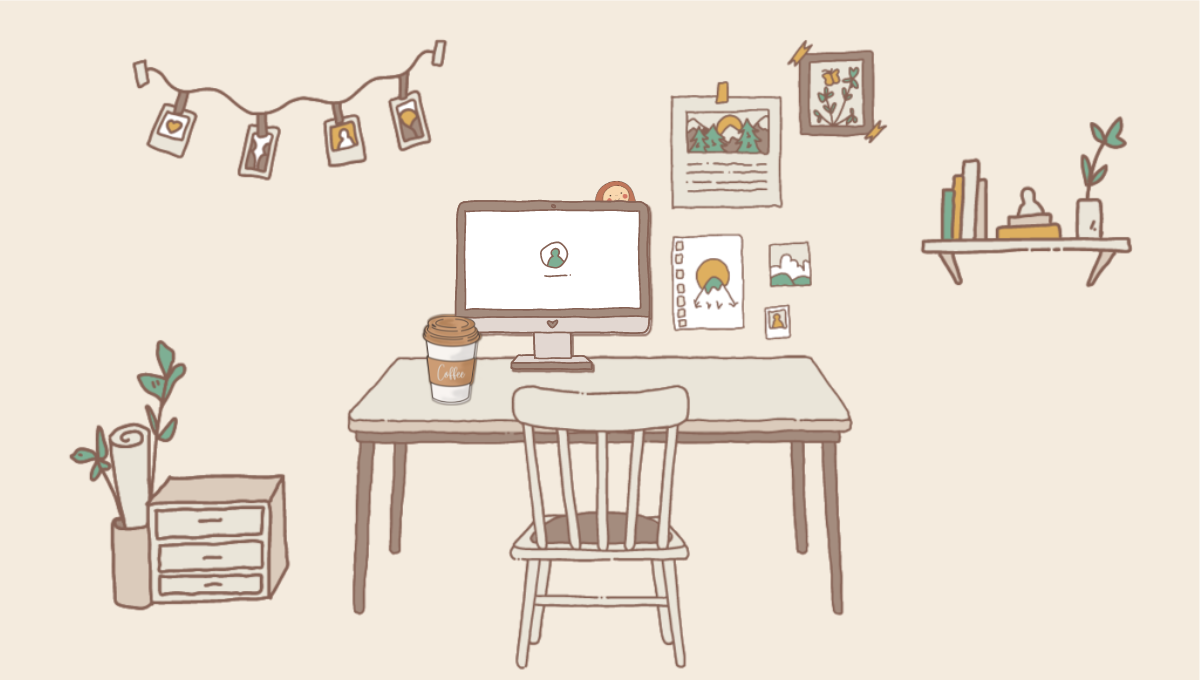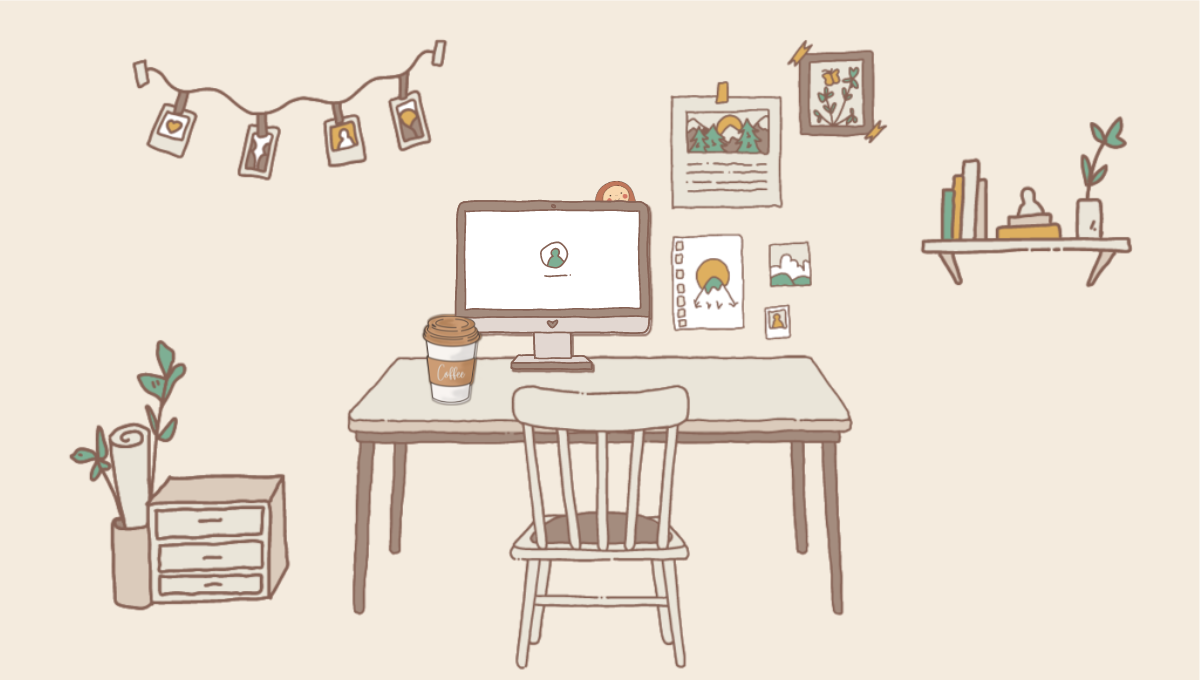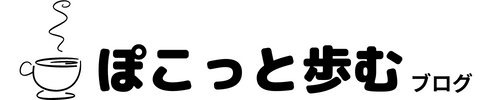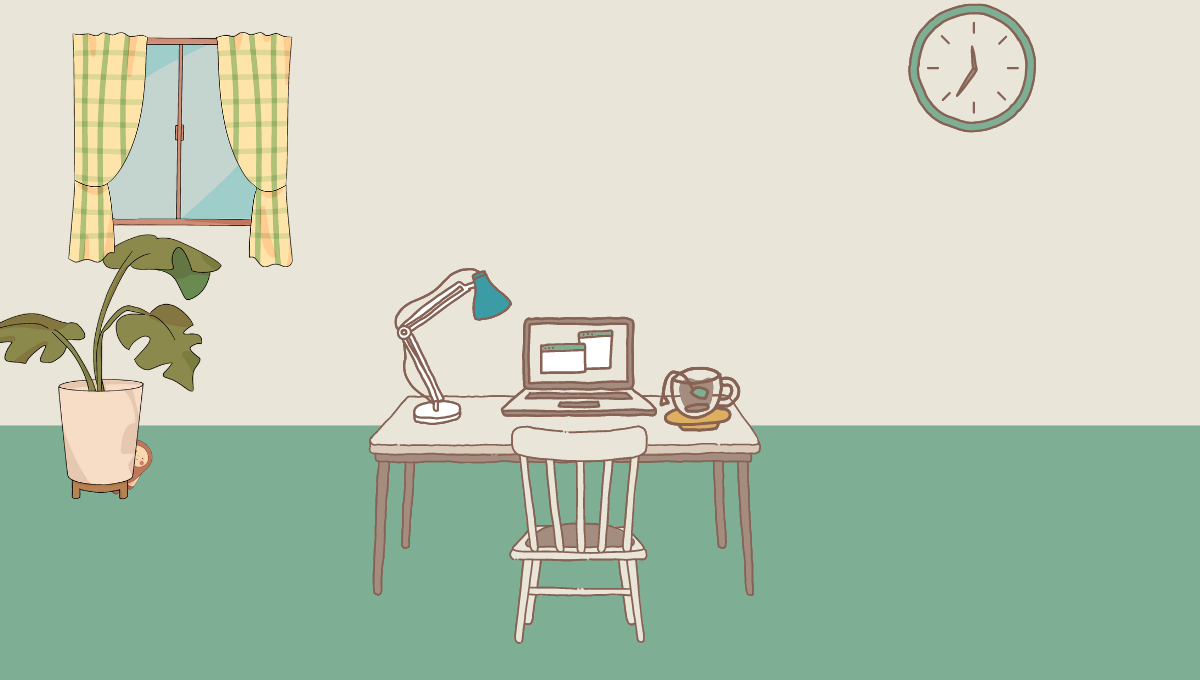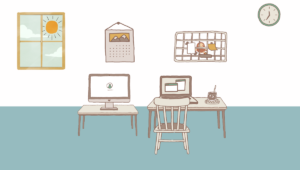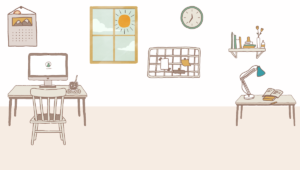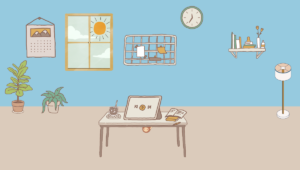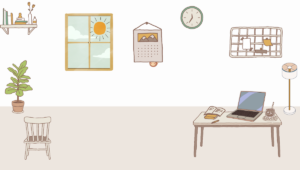【使ってみた】ブログ・ライターにおすすめのサービス&アイテム
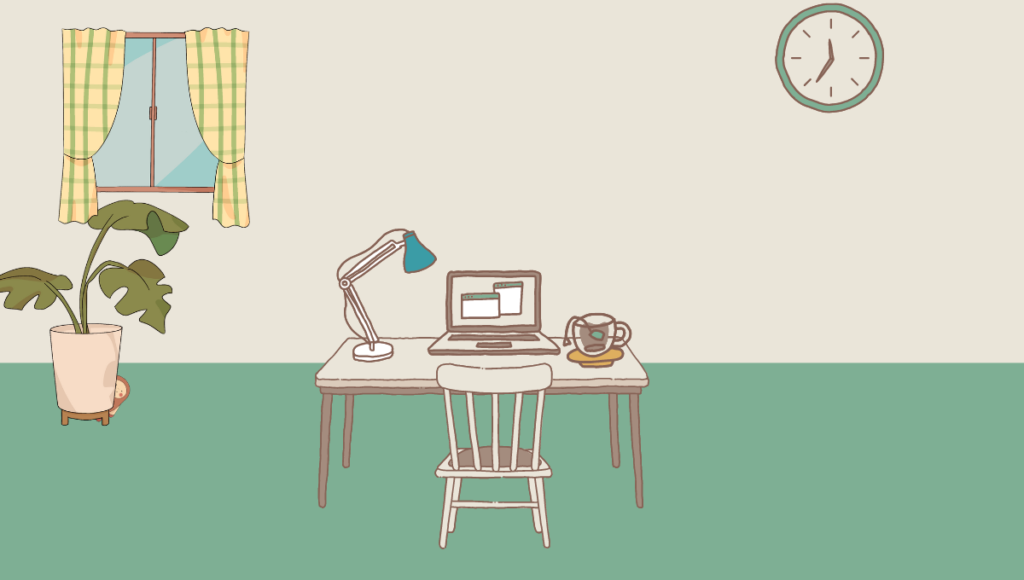
ブログやwebライターに、役立つサービス・アイテムを紹介します。
今回紹介する内容は、実際に僕が使用して良かったと感じたものの中から、厳選したものです。
ぜひ、参考にしてみてください。
 ぽこ
ぽこ僕も現在進行形で愛用しています♪
カテゴリごとに確認してみましょう。
おすすめのブログサーバー
WordPressブログをはじめるには、レンタルサーバーの契約が必要です。
これから、おすすめのレンタルサーバーを2つ紹介します。
どちらも有名大手レンタルサーバーで、人気も高いです。



当ブログでは【ConoHa WING】を利用しています。
それぞれの特徴を確認してみましょう。
ConoHa WING
まず、一つ目に紹介するのは「ConoHa WING」です。
ConoHa WINGは、大手インターネット会社のGMOが運営するレンタルサーバーです。
GMOインターネットグループ株式会社は、1991年に設立され、現在では50社を超えるグループ会社を運営しています。
大手企業GMOが運営するレンタルサーバー「ConoHa WING」の特徴を見てみましょう。
ConoHa WINGの特徴
料金タイプは「WINGパック」と「通常プラン」の2種類。
料金内容は、それぞれ以下のとおりです。
- WINGパック
- 3・6・12・24・36ヶ月コースがあり、長期プランほどお得。
- いずれのコースも通常プランよりお得な料金設定。
- 通常プラン
- どれだけ使っても1ヶ月最大1,452円。
- 使用期間が1ヶ月未満の場合は、利用時間分のみの料金で利用可能。
ブログは長期間にわたって運営していくので、基本的にはWINGパックを選ぶと良いでしょう。
続いてConoHa WINGサーバーの特徴を紹介します。
- 通信速度国内No.1
- 優れた安定性
- 安心のセキュリティ対策
- WINGパックなら独自ドメインが永久無料
ConoHa WINGは、安定とスピードを兼ね備えた、高コスパのレンタルサーバーです。
特徴をがわかったところで、ConoHa WINGのメリットとデメリットを紹介します。
それぞれ確認してみましょう。
ConoHa WINGのメリット
ConoHa WINGのメリットを5つ紹介します。
- 安いのに高品質!コスパが魅力
- 独自ドメインが永久無料※最大2つ
- 大手企業GMOが運営のため安心
- 初心者でも安心のセキュリティ
- とにかく設定がカンタン!初めてでも安心
ConoHa WINは高品質なのに、低料金で高コスパなレンタルサーバーです。
そして、初めてブログを作る人でも安心な簡単設定システム。
本来、手動によるインストールや設定が必要な操作も、ボタンをクリックするだけで自動でおこなってくれます。
ブログ作成時に必要なセキュリティ操作も、ワンクリックで完結するため、初心者の方には「ConoHa WING」がおすすめです。
こちらの記事で導入・設定を詳しく解説してますので、あわせて参考にしてみてください。
>>【この記事で完結】初心者でも安心WordPressブログの始め方【イラスト付】
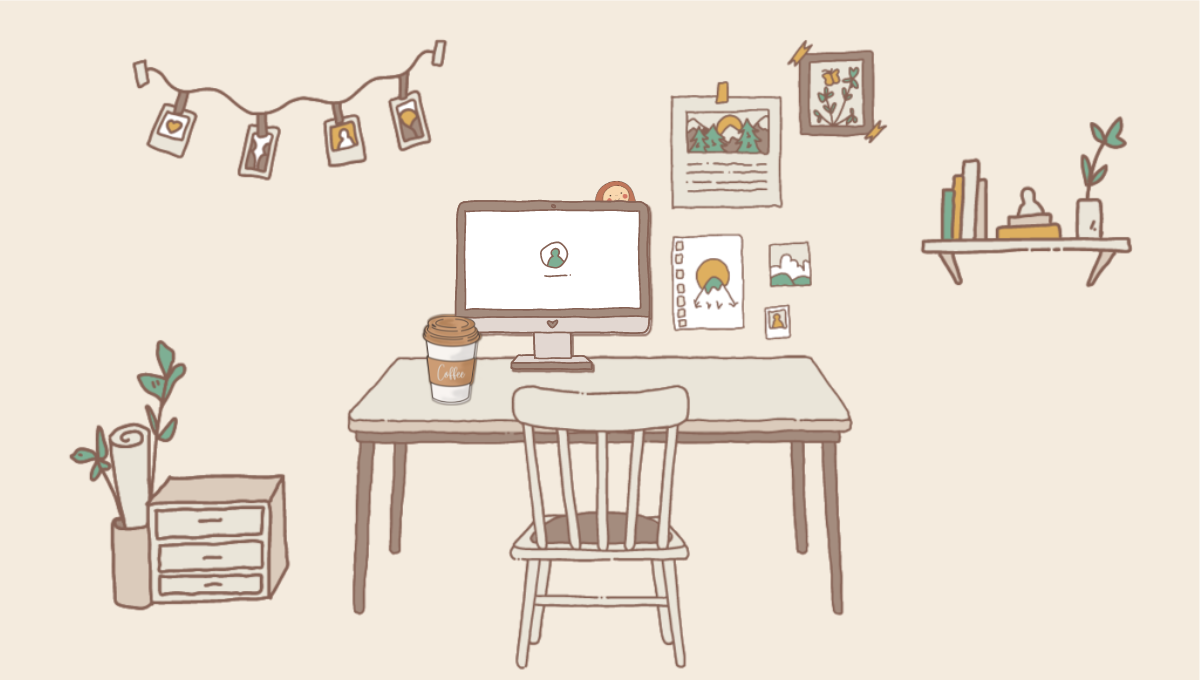
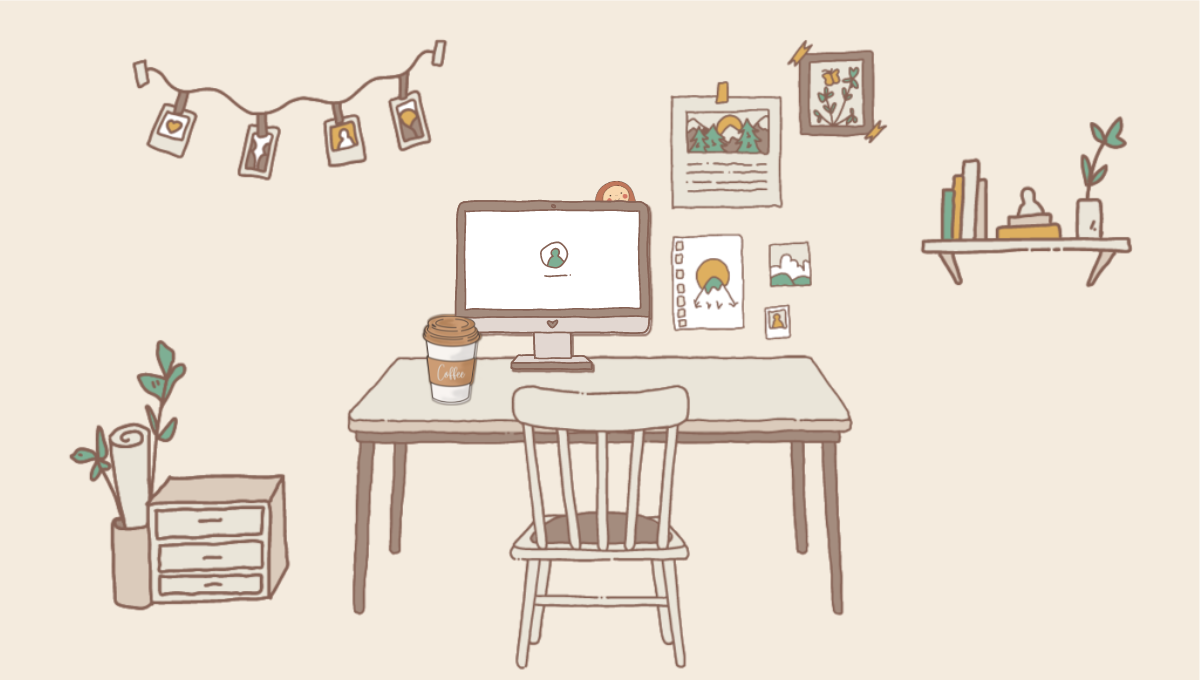
ConoHa WINGのデメリット
続いて、ConoHa WINGのデメリットを4つ紹介します。
- 無料のお試し期間がない
- WordPressかんたん移行が簡単ではない
- 料金プランが多くて迷ってしまう
- 土日・祝日はサポートを受け付けていない
他のサーバーは運営によって無料期間を設けています。まず、お試しで使用してみたい方にとって、無料期間がないのはデメリットでしょう。
また、かんたん移行についてですが、そもそもWordPressの移行は難しい操作が求められます。従来の操作より簡単になってるとはいえ、難しいと感じる方も多いでしょう。
料金プランですが、これからブログを始める方は「WINGパック」のベーシックコースを選択すると良いでしょう。
基本的な運営であれば、ベーシックプランで十分なスペックです。
契約期間については、ブログは長期間にわたって運営していくため、12ヶ月以上を選ぶのがおすすめです。もし迷うようであれば、12ヶ月を選ぶと良いでしょう。
エックスサーバー
2つ目は「エックスサーバー」を紹介します。
エックスサーバーは、エックスサーバー株式会社が運営するレンタルサーバーです。
国内最大手サービスで、導入企業17万社、運用サイトは230万件にのぼります。(参考:エックスサーバー
![]()
![]()
特徴をそれぞれ確認してみましょう。
エックスサーバーの特徴
料金プランは、以下の3つ。
- スタンダード
- プレミアム
- ビジネス
これからブログを始める方は、スタンダードプランがおすすめです。基本的なブログ運営には十分なスペック性能のため、まずはスタンダードプランを選択すると良いでしょう。
エックスサーバーの特徴は、以下のとおりです。
- 豊富な導入実績
- 国内シェアNo.1
- サーバー速度No.1
- 大量アクセスにも強いサーバー環境
エックスサーバーは、長年の積み重ねた豊富な導入実績があります。これまでの運用で培ったノウハウとサポート対応力が魅力です。
エックスサーバーの特徴がわかったところで、メリットとデメリットを紹介します。
それぞれ確認してみましょう。
エックスサーバーのメリット
エックスサーバーのメリットを5つ紹介します。
- サーバー速度が国内最速
- WordPressインストールが簡単
- 10日間無料のお試し期間がある
- サーバー稼働率99.99%以上の安定性
- 困った時の解決策がネットで見つけやすい
エックスサーバーは、長年の運営実績があるため、安心して利用できます。サーバーの安定性も高く、過去にサーバー障害などのトラブルはほとんどありません。
エックスサーバーには、WordPress導入マニュアルがあります。初心者でも指示にしたがって操作すれば、簡単にWordPressをインストールできます。
その他、利用している人が多いため、困ったことがある場合でも、ネットで解決策をみつけやすいのが利点です。
エックスサーバーのデメリット
続いて、エックスサーバーのデメリットを4つ紹介します。
- 利用料金が若干高い
- 管理画面がわかりづらい
- 料金プラン変更は申請期間がある
- WordPressクイックスタートでは無料期間がない
エックスサーバーは、利用料金が若干高めに設定されています。また、最低3ヶ月からの契約になるため、1ヶ月だけ使いたい人にとっては不便な料金システムです。
そして、料金プランを変更したい場合は、期間内に申請する必要があります。プラン変更を希望する場合は、前月の1日〜20日までに申請しなければいけません。
管理画面が若干わかりにくく、人によっては操作しづらく感じるでしょう。とくに初心者の方にとっては、ネックになる部分でもあります。
ConoHa WINGとエックスサーバーの比較
ConoHa WINGとエックスサーバーの比較を、表で確認してみましょう。
| 項目 | ConoHa WING | エックスサーバー |
|---|---|---|
| スペック性能 | ◎通常ブログには十分 | ◎通常ブログには十分 |
| 料金プラン | ◎最安687円〜(2023/4現在) | ○最安693円〜(2023/4現在) |
| 管理画面 | ◎わかりやすい | △若干わかりづらい |
| 無料ドメイン | ◎最大2つまで無料 | ○1つ無料 |
| 運営経歴 | △2018年〜 | ◎2003年〜 |
| 公式サイト | ConoHa WING
| エックスサーバー
|
どちらも大きな違いはありませんね。



おすすめは、初心者でも使いやすいConoHa WINGです!
以下の記事でブログの開設手順をわかりやすくまとめています。
良ければ、参考にしてみてください。
>>【この記事で完結】初心者でも安心WordPressブログの始め方【イラスト付】
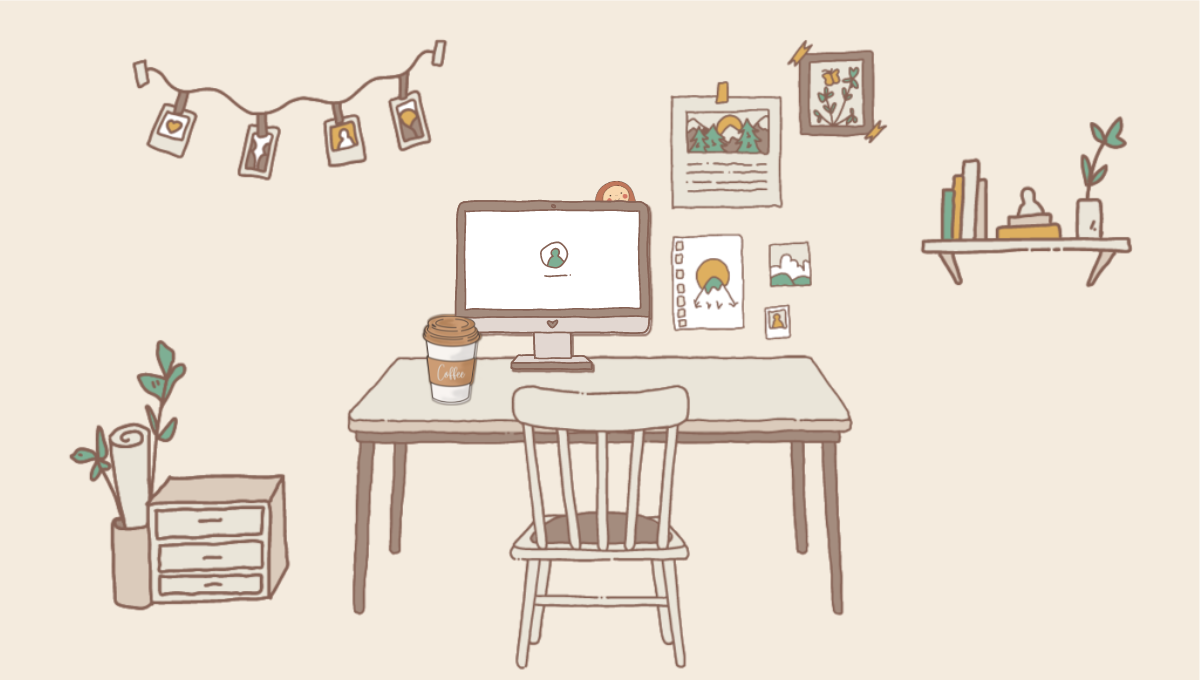
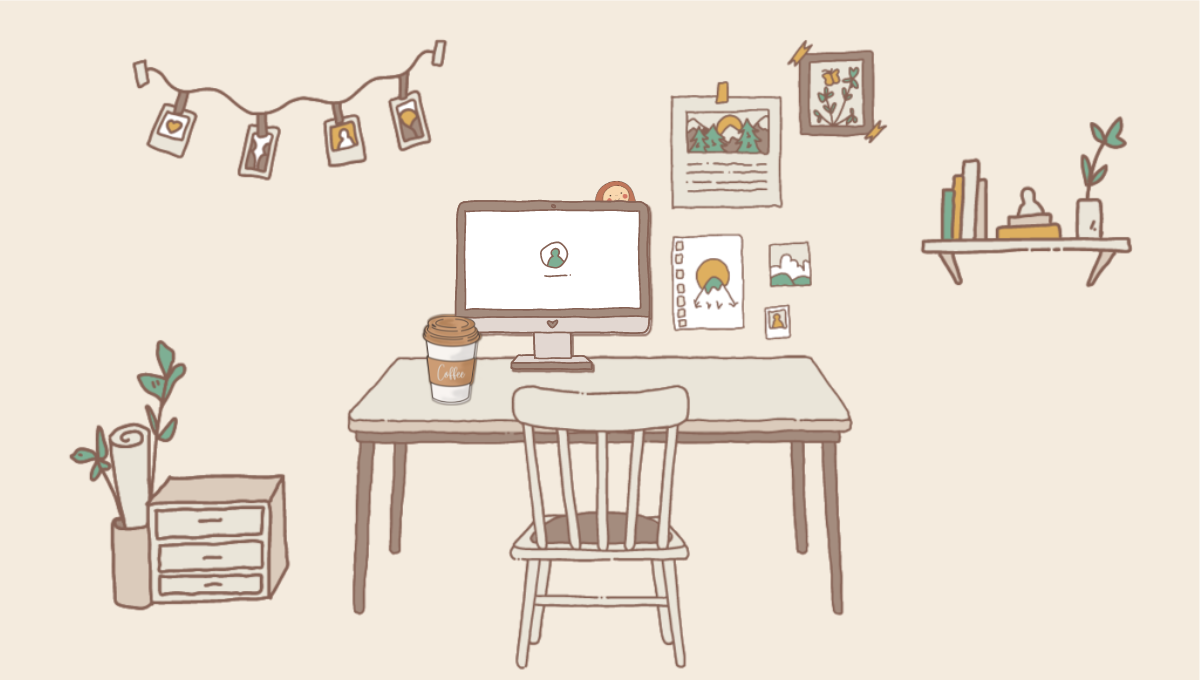
おすすめのブログテーマ
当ブログがおすすめする有料ブログテーマは「SWELL」です。
SWELLは、初心者でも簡単に綺麗なサイトを作れます。
SWELLの特徴は以下のとおりです。
- 価格17,600円(税込)
- シンプルで使いやすい
- 便利な機能が標準搭載
- アフィリエイト分析が優秀
- 初心者でもおしゃれなサイトが作成可能
SWELLはとにかく使いやすい、シンプル、美しいです。
また、プラグインのような便利機能が標準搭載されているため、あれもこれもと後からプラグインを追加する必要がありません。
導入費用がかかってしまいますが、これからブログを始める方にとって、とくにおすすめのテーマです。
気になる方は、ぜひ以下のリンクからチェックしてみてください。



SWELLでどんなサイトが作れるのか参考にしてみてください。
おすすめの本3選!
これから、ブロガー・webライターにおすすめの本を紹介します。
今回は、以下の3冊を厳選しました。
- 超スピード文章術
- 沈黙のWebライティング
- 一生使えるWebライティングの教室
webライティングは、ブログやwebライターに欠かせないスキルです。
今回は、とくにライティングをわかりやすく学べる本を厳選しました。
ぜひ、参考にしてみてください。
超スピード文章術
1冊目に紹介するのは「超スピード文章術」です。
上阪さんの体験談を交えて、ライティングに必要な要素が解説されています。
webライティングの基礎を学ぶというよりは、ライティングにおいて必要な視点が紹介されています。
「文章がなかなか出てこない」「1文目を書き始めるのに時間がかかる」などの悩みがある方に、とくにおすすめの1冊です。



僕は、この本を読んでから「文章を書く」ことを少し楽に考えられるようになりました。
沈黙のWebライティング
2冊目は「沈黙のWebライティング」です。
沈黙のWebライティングは、株式会社ウェブライダー代表の松尾さんが執筆した本です。
初心者のためのWebライティングスキルがわかりやすく解説されており、これからブログやwebライターを始める方におすすめの1冊です。
SEOやコピーライティング、マーケティングなどを学べる内容になっています。



僕も、ライティングを学び始めた頃に読みました。ブロガー・ライターに必要な知識を網羅的に学べるのが嬉しいですね!
一生使えるWebライティングの教室
3つ目に紹介するのは「一生使えるWebライティングの教室」です。
本書では、純粋なwebライティングスキルだけではなく、web媒体に適したライティングの知識が解説されています。
その他、キーワード選定の方法やタイトルの付け方のコツなど、さまざまな角度からwebライティングが学べる1冊です。



アイキャッチ画像作成のポイントなども紹介されていて、これからブログ運営をする方には、とくにおすすめです。
気になる本があった方は、ぜひチェックしてみてください。
おすすめのASP8選!
これから、おすすめのASPを8つ紹介します。
| ASP | 特徴 |
|---|---|
| A8.net | 国内最大手の一つ。幅広いジャンルに対応。 |
| afb | 国内最大手の一つ。美容やコスメに強い。 |
| もしもアフィリエイト | 物販に強い。かんたんリンクが便利。 |
| TCSアフィリエイト | 仮想通貨や投資などの金融ジャンルに強い。 |
| アクセストレード | 金融・求人・ゲームなどのジャンルに強い。 |
| バリューコマース | 物販に強い。Yahooとの連携が可能。 |
| Amazonアソシエイト | Amazonのアフィリエイトサービス。Amazon商品を扱える。 |
| 楽天アフィリエイト | 楽天のアフィリエイトサービス。楽天市場の商品を扱える。 |
アフィリエイトに取り組む際は、8つすべて登録しておきましょう。
会員登録は、8つとも無料です。
A8.net
1つ目は【A8.net
![]()
![]()
国内最大手アフィリエイトサービスサイトの1つで、幅広いジャンルが扱われています。
アフィリエイト案件を探す場合は、まずA8!と言っても過言ではありません。
A8.netは、アフィリエイトプログラム11年連続1位を獲得しています。
(参考:アフィリエイトマーケティング協会「満足度1位のASP」)
afb (アフィビー)
2つ目は【afb
afbも国内最大手アフィリエイトサービスサイトの1つで、美容やコスメのジャンルに強いASPです。
A8.netとあわせて、まずはafbでも案件を探してみましょう。



美容系ジャンルを投稿する場合は、afbがメインになりそうですね!
もしもアフィリエイト
3つ目が【もしもアフィリエイト
もしもアフィリエイトは、物販(商品紹介)のジャンルに強いASPです。
もしAmazonアソシエイトの審査に落ちてしまった場合でも、もしもアフィリエイト経由で申請できます。
初心者にとって、Amazonと楽天の商品を簡単に紹介できる「かんたんリンク」もありがたいシステムですね。
TCSアフィリエイト
4つ目は【TCSアフィリエイト】です。
TCSアフィリエイトは、仮想通貨や投資などの金融ジャンルに強いASPです。
その他、初心者へのサポートが充実しているのも、TCSアフィリエイトの特徴。
提携申請に通らなかった際に、どのように改善すれば良いか、的確なアドバイスをくれるのもありがたいです。
アクセストレード
5つ目は【アクセストレード
アクセストレードは「金融・求人・ゲーム」などのジャンルに強いASPです。
A8やafbで希望の広告が見つからない場合は、アクセストレードで検索してみましょう。



アクセストレードは、他ASPと比較して報酬が若干低い場合があります。さまざまなASPを比較してみると良いでしょう。
バリューコマース
6つ目は【
バリューコマースは、物販(商品紹介)に強いASPです。
とくに、Yahoo!ショッピングとアフィリエイト連携できるのが、バリューコマースの魅力でしょう。
もしもアフィリエイトは、Amazonや楽天との連携が便利ですが、Yahooとの連携はできません。
物販アフィリエイトをおこなう場合は、もしもアフィリエイトとあわせて利用すると良いでしょう。
Amazonアソシエイト
7つ目は【Amazonアソシエイト】です。
Amazonアソシエイトは、大手通販サイトAmazonの公式アフィリエイトです。
Amazonで扱っている商品は、すべてアフィリエイトで紹介できます。



商品以外にも、Amazon kindleの書籍などもアフィリエイト可能ですよ!
Amazonは利用者数も多いため、他のアフィリエイトと比較してハードルが低くおすすめです。
楽天アフィリエイト
8つ目は【楽天アフィリエイト】です。
楽天アフィリエイトは、楽天グループ公式のアフィリエイトサービスです。
楽天市場にあるすべての商品が対象のため、紹介商品に困りません。
その他のアフィリエイトでは申請審査がありますが、楽天アフィリエイトには審査がなく誰でも利用可能です。
初心者がもっとも始めやすいアフィリエイトと言えるでしょう。



ゼロイチを達成しやすいため、扱うジャンルや商品が明確に決まってない方は、楽天アフィリエイトやAmazonアソシエイトがおすすめです。
おすすめツール
ブロガーやwebライターにおすすめのツールを紹介します。
ラインナップは以下のとおりです。
- Canva
- O-DAN
- Amazon kindle
- Audible
- Catchy
- freee
- ポモドーロタイマー
- Chrome拡張機能
それぞれ、確認してみましょう。
【Canva】イラスト作成サイト
最初に紹介するのは、イラスト作成サイト【Canva】です。
さまざまなイラストやアイコン、スタンプなどが用意されており、どなたでも簡単にオリジナルの画像が作れます。
その他、シーンに合わせたテンプレートも用意されているため、初心者でも安心です。
基本無料で利用できるため、ぜひ試してみてください。
【O-DAN】著作権フリー画像サイト
続いて、フリー画像サイト【O-DAN】です。
さまざまな画像や写真が、無料で利用できます。
ブログ記事や、アイキャッチ作成時に重宝するため、ブログをやっている方にとくにおすすめです。



O-DANは、さまざまなサイトから素材をまとめて検索してくれるため、手間を省けるのが利点です!
【Amazon kindle】電子書籍
続いて【Amazon Kindle】を紹介します。特徴は以下のとおりです。
| 項目 | 詳細 |
|---|---|
| 利用料金 | 980円(税込)/月 ※30日お試し無料 |
| 読み放題 | 200万冊以上 |
| ダウンロード可能数 | 同時ダウンロード最大20冊 |
| 連携可能な端末数 | 最大6台 |
| デバイス | パソコン、タブレット、スマホ、kindle端末 |
Amazon kindleは、定額で対象の本が読み放題になるサービスです。
webライティングを勉強する際、何冊も本を買うのは大変ですよね。
Amazon kindleを利用することで、勉強にかかるコストを抑えられます。



webライティング以外にも、たくさんの本があるので、読者が好きな人にもおすすめです。
>>Amazon Kindle Unlimited を見てみる
【Audible】オーディオブック
続いて【Amazon Audible】を紹介します。特徴は以下のとおりです。
| 項目 | 詳細 |
|---|---|
| 利用料金 | 1,500円(税込)/月 ※30日お試し無料 |
| 聴き放題 | 12万冊以上 |
| 再生速度 | 0.5〜3.5倍速 |
| ダウンロード | 可能 |
| デバイス | スマホ、タブレット、パソコン、アレクサなど |
Audibleは、プロのナレーターによる音読サービスです。
「耳で読書」ができるため、聴いて覚えるのが得意な方や、移動中・作業中に聴きたい方にはおすすめです。



kindleと比較して、Audibleは作品数が少ないため、用途に合わせて利用すると良いですね!
【Catchy】AIツール
続いて紹介するのは、AIツールの【Catchy】です。



最近話題のAI関連です!
さまざまなキーワード(単語)を入力するだけで、AIが文章を作成してくれます。
「どうしてもアイデアが浮かばない」「良い表現が見つからない」なんて時に、とても重宝します。
とはいえ、AIのみでは難しい部分があるため、人の手による修正は必須です。
気になる方は、以下のリンクからチェックしてみてください。
>>AIがライティング【Catchy】
![]()
![]()
【freee】会計ソフト
続いては、会計ソフト【freee
![]()
![]()
webライティングに直接関係するツールではありませんが、フリーランス・個人事業主におすすめのソフトです。
とくに、確定申告(青色申告)が難しいと感じる方は少なくありません。
freeeは、案内が丁寧でわかりやすいため、確定申告が不安な方でも安心して操作できます。



「確定申告が不安だけど、税理士さんにお願いするのもちょっと…」と感じる方は、freeeを検討してみましょう。
【ポモドーロタイマー】
続いては【ポモドーロタイマー】です。
ポモドーロテクニックを利用するために、タイマーがあると便利です。
(例)50分作業→10分休憩→50分作業→10分休憩→(繰り返し)
人によってベストな時間は異なります。自分に合うペースを研究してみましょう。
上記のようなカッコいいタイマーもありますが、スマホのタイマーを活用しても良いでしょう。
その他、youtubeで「ポモドーロ ○分」などで検索すると、ポモドーロタイマーの動画がでてきます。



僕も、仕事やピアノ練習時にポモドーロテクニックを活用しています!
【Chrome拡張機能】
Google Chromeのブラウザを利用している方向けに、おすすめの拡張機能を紹介します。
今回は以下の2点です。
- grt memo
- Read Aloud
それぞれ、確認してみましょう。
grt memo
grt memoは、ブラウザを開きながらメモができる拡張機能です。
メモをするために、わざわざブラウザを切り替えるのって面倒くさいですよね。
そんな時に、重宝する機能です。
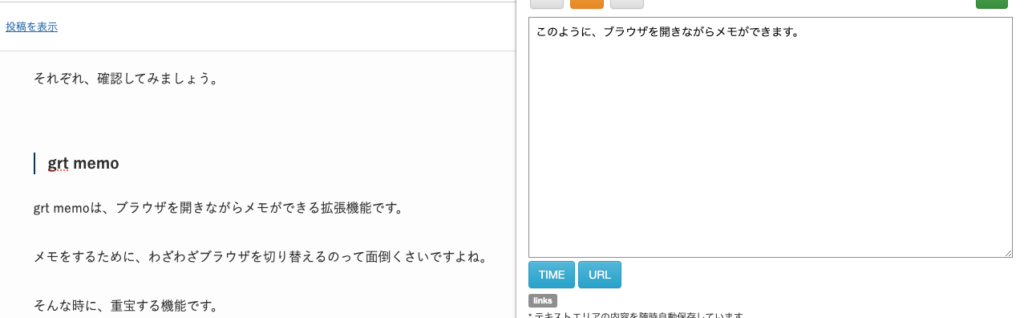
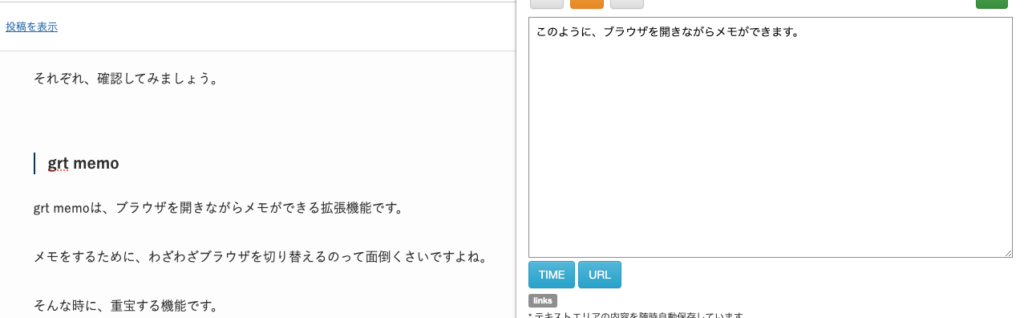
上記のようにタブやブラウザの切り替え無しで、メモができます。



webライターでリサーチ時のちょっとしたメモに便利ですよ!
Read Aloud
Read Aloudは、執筆した文章を音声で読み上げてくれる拡張機能です。
ブログでもライターでも、記事を書き終えたあとの文章チェックが欠かせません。
自身で音読チェックしても良いのですが、読み上げ機能があると楽です。
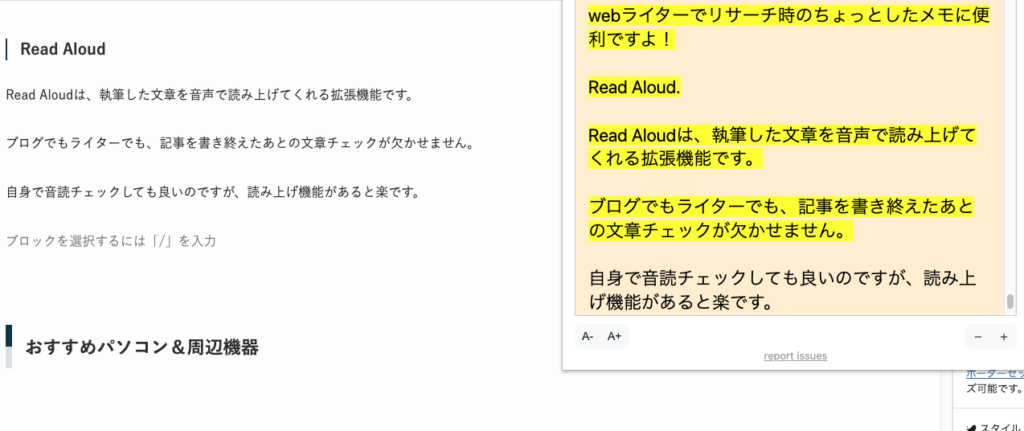
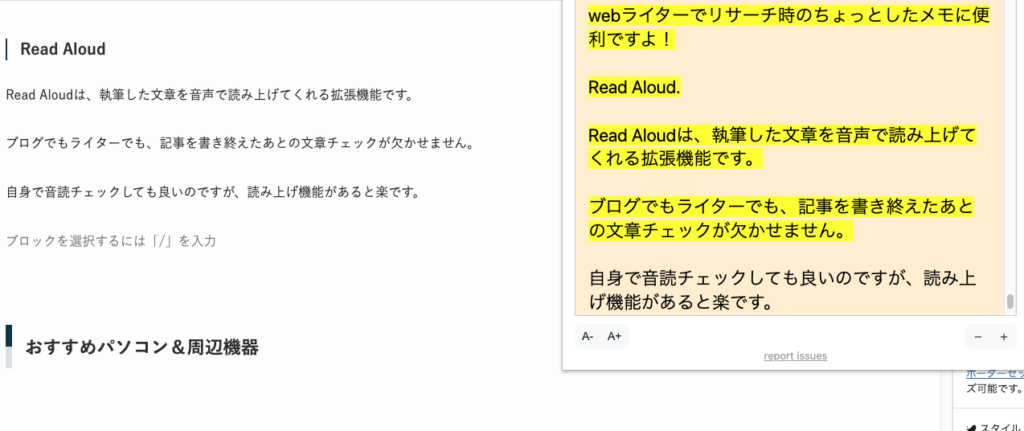
Read Aloudもブラウザやタブの切り替え無しで、ボタン一つで立ち上がります。



他にもChrome拡張機能にはさまざまな便利機能があります。ぜひ、自身のニーズに合う機能をさがしてみてください。
おすすめパソコン&周辺機器
webライターやブロガーにおすすめのパソコン&周辺機器を紹介します。
今回のラインナップは以下のとおりです。
- Mac book Air
- Anker USB-Cハブ
- Anker SoundCore3
- Crucial 外付けSSDメモリ
- Dell U2723QH 27インチ4Kモニター
それぞれ確認してみましょう。



実際に、僕がメインで愛用しているアイテムたちです!
Mac book Air
1つ目が【Mac book Air】です。
Mac book Airをおすすめする理由は「操作性・コスパ・リセールバリュー・デザイン」です。



僕は、現在もMacPCとWindowsPCの両方を使用しています。同価格帯であれば、Macのほうが体感処理速度は上です。
デメリットとして、MacOS対応のソフトが少ないことがあげられます。お使いのソフトがWindowsのみ対応であれば、WindowsPCを選択しましょう。
Mac book Airは、youtubeなどある程度の動画編集もできるため、1台あれば困ることはないでしょう。
Mac book Airの特徴・スペックは以下のリンクからご確認ください。
Anker USB-Cハブ
Mac book Airを利用する場合、USBなどのポートが足りなくなる場合があります。
もし、USBなどのポートが足りている場合は、わざわざ買う必要はないですね!
USBポートが不足した際は、以下の商品がおすすめです。



有線でインターネットを使う場合は、イーサネット(有線LAN差し込み口)がついてるタイプを選びましょう。
Anker SoundCore3
Bluetooth外部スピーカーの「AnkerSoundCore3」を紹介します。
Anker Sound Coreは、コンパクトなのに迫力のあるサウンドが魅力です。
普段音楽を聴きながら作業する方で、イヤホンを使わない方にはおすすめです。



僕はスマホで音楽を再生する際に、このAnker Sound Coreで聴いています。ちなみに、Mac book Airのスピーカーも音質は良いので、Mac bookで音楽を聴く方には不要かも…?
Crucial 外付けSSDメモリ
外部メモリを使用する場合は「Crucial外付けSSD」がおすすめです。
コンパクト・軽量、書き読み込みの速度がSSDの大きな魅力です。
一方で、SSDは少し価格が高いため、費用を抑えたい方はHDDと比較して検討すると良いでしょう。



僕は、Crucialの他にも別メーカーのSSDを使用していますが、コスパを考えるとCrucialがおすすめです!
Dell U2723QH 27インチ4kモニター
おすすめの外部モニターは「Dell U2723QH」です。
自宅で作業する際に、ノートパソコンの画面では小さく感じる場合があります。
作業効率アップを図るために、外部モニターがおすすめです。
さまざまなメーカーからモニターが販売されていますが、DellのU27はとくにコスパが優れています。
また、USB-Cのポートが搭載されているモデルは少ないです。上記のモニターにはUSB-Cが搭載されているため、Mac bookを使用している方には、とくにおすすめです。



USB-Cポートがあると、ケーブル数が少なく済むためデスク周りがスッキリします。
まとめ
この記事では、おすすめのアイテム&ツールを紹介しました。
とくにおすすめなものをピックアップしたので、ぜひ気になる方はチェックしてみてください。
【紹介アイテム一覧】以下のリンククリックで各見出しに飛べます。
ブログをまだ開設していない方は、以下の記事も参考にしてみてください。
>>【この記事で完結】初心者でも安心WordPressブログの始め方【イラスト付】